-
Удаление из модели объектов определенных категорий с возможностью удаления неиспользуемых элементов
Значок




Связанные новости и статьи
- Новый плагин для Revit: Очистка модели
- Revit. Очистка модели: фильтры видов, спецификации и неиспользуемые общие параметры
- Revit. Очистка модели. Очистка видов, пустых рабочих наборов и неиспользуемых фильтров
Использование
Плагин содержит разные варианты очистки модели, отличающиеся способами использования. Варианты очистки разделены на отдельные вкладки.
Для каждого варианта очистки позиций в списке доступен множественный выбор. Выделение осуществляется удерживанием клавиши Ctrl или Shift и кликом левой кнопкой мыши.
ОСНОВНАЯ ОЧИСТКА
Окно настроек вкладки в верхней части содержит инструмент по настройке и использованию конфигураций очистки модели. Для создания новой конфигурации необходимо нажать на
 и отметить необходимые позиции в списке. Текущую конфигурацию можно переименовать
и отметить необходимые позиции в списке. Текущую конфигурацию можно переименовать  или удалить
или удалить  .
.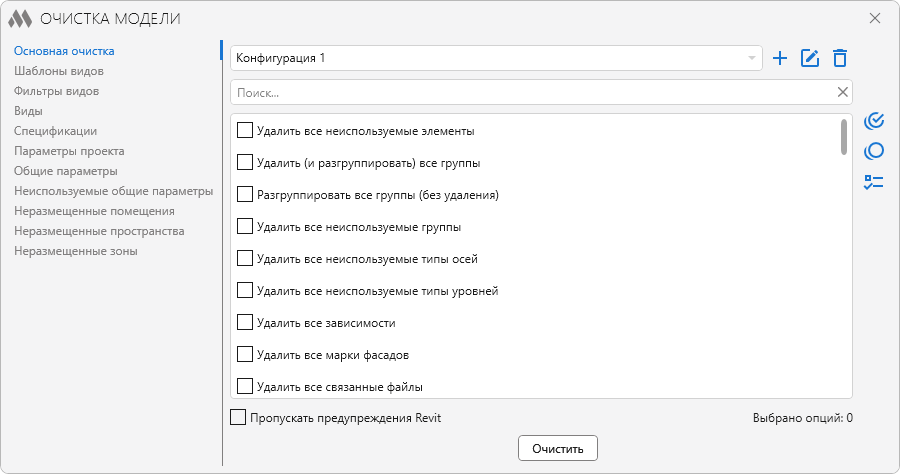
В средней части окна располагается список действий, которые можно осуществить для очистки данной модели. Этот список может меняться в зависимости от того где запущен плагин (в проекте или в редакторе семейств), а также от содержания проекта. Например, в файле, настроенном на совместную работу, будет доступна опция Удалить все элементы в рабочем наборе "...", а начиная с 2023 версии Revit будет присутствовать опция Удалить все пустые рабочие наборы. В списке необходимо отметить позиции, которые требуется применить для очистки модели.
Для более быстрой ориентации среди позиций можно воспользоваться поисковой строкой.

Для быстрого выбора нужных позиций имеются инструменты:
 – выбрать все позиции в списке;
– выбрать все позиции в списке; – снять выбор со всех позиций в списке;
– снять выбор со всех позиций в списке; – переключить (инвертировать) выбор позиций в списке.
– переключить (инвертировать) выбор позиций в списке.
В нижней части окна находятся инструменты:
Пропускать предупреждения Revit – при включении опции будет происходить подавление предупреждений Revit, которые могут возникнуть в процессе удаления элементов.
Очистить – запуск очистки по выбранным позициям в списке.
Удаление по некоторым позициям в списке не подлежит отмене.
ШАБЛОНЫ ВИДОВ
Во вкладке имеется список шаблонов вида находящихся в проекте.
Можно узнать используются ли шаблоны видов в проекте и посмотреть к какому виду они применены при помощи нажатия на ссылку Показать. Данные во всех столбцах можно сортировать, кликнув левой кнопкой мыши по заголовку столбца.
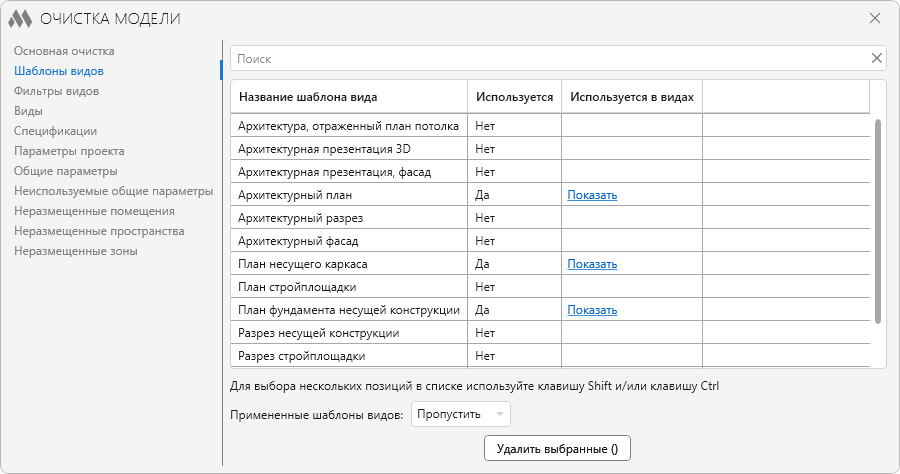
В нижней части окна находятся инструменты:
Примененные шаблоны видов – при запуске очистки шаблоны видов, которые применены к видам, либо пропускаются, либо удаляются вместе с ссылками шаблона вида.

Удалить выбранные (…) – запуск очистки выбранных шаблонов вида.
ФИЛЬТРЫ ВИДОВ
Во вкладке имеется список всех фильтров видов, а также информация в каком шаблоне и на каких видах они используются.
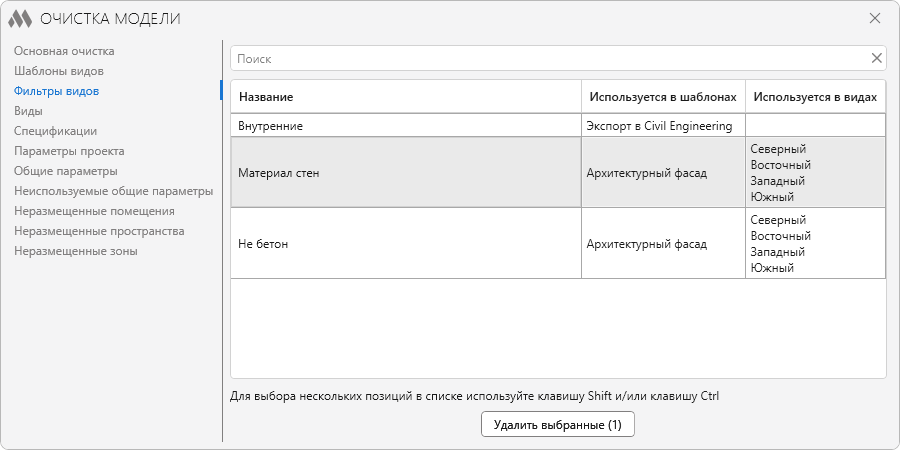
Для запуска очистки необходимо выбрать фильтры и нажать на кнопку Удалить выбранные (…).
ВИДЫ
Во вкладке имеется список видов текущего документа, за исключением спецификаций. Для каждого вида отображается информация о листах, на которых размещен вид. Можно удалить все виды, кроме активного. Также с этой вкладки (и с вкладки Спецификации) можно открыть вид двойным кликом.
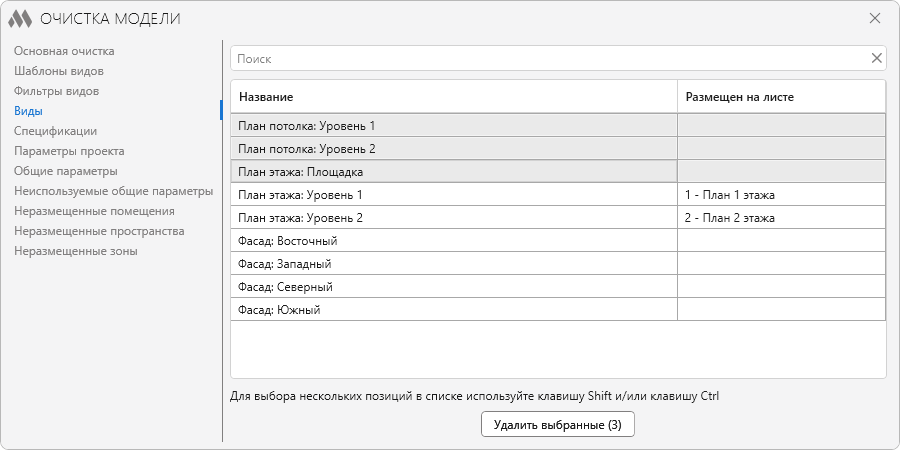
Для запуска очистки необходимо выбрать виды и нажать на кнопку Удалить выбранные (…).
СПЕЦИФИКАЦИИ
Во вкладке имеется список спецификаций, находящихся в проекте, а также информация на каких листах размещены спецификации.
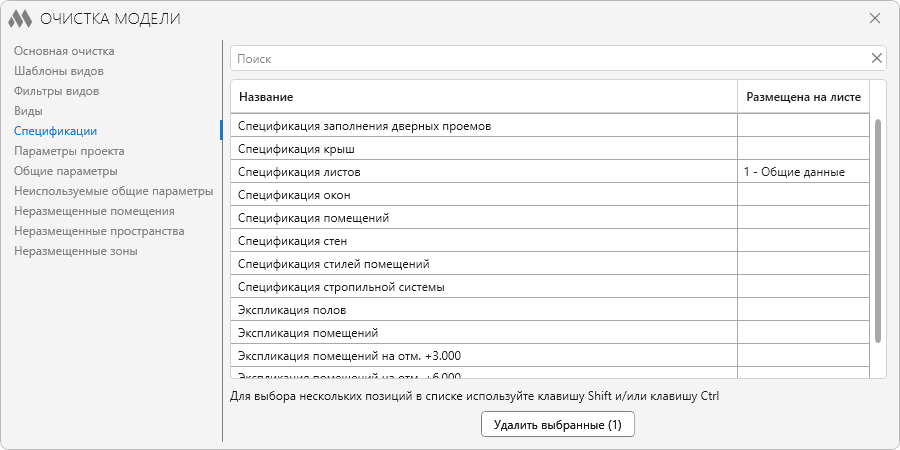
Для запуска очистки необходимо выбрать спецификации и нажать на кнопку Удалить выбранные (…).
ПАРАМЕТРЫ ПРОЕКТА
Во вкладке имеется список параметров проекта, а также есть опция поиска параметра в спецификациях, семействах (типоразмерах и экземплярах, размещенных в модели), сведениях о проекте и фильтрах по нажатию кнопки Искать.
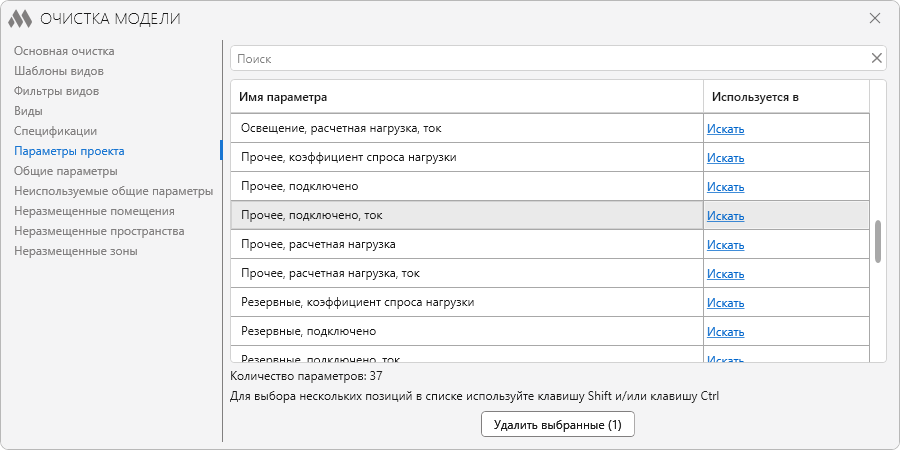
Для запуска очистки необходимо выбрать параметры и нажать на кнопку Удалить выбранные (…).
ОБЩИЕ ПАРАМЕТРЫ
Для формирования списка общих параметров необходимо нажать на кнопку Собрать.
Во вкладке появится список, в котором также присутствует информация о параметрах:
- Имя параметра;
- Guid – уникальный идентификатор параметра;
- Параметры проекта – добавлен ли общий параметр в параметры проекта;
- В текущем ФОП по Guid – используется ли параметр в текущем ФОП по Guid (где ФОП – файл общих параметров);
- В текущем ФОП по имени – используется ли параметр в текущем ФОП по имени.
Также есть опция поиска параметра в спецификациях, семействах (типоразмерах и экземплярах, размещенных в модели), сведениях о проекте и фильтрах по нажатию кнопки Искать.
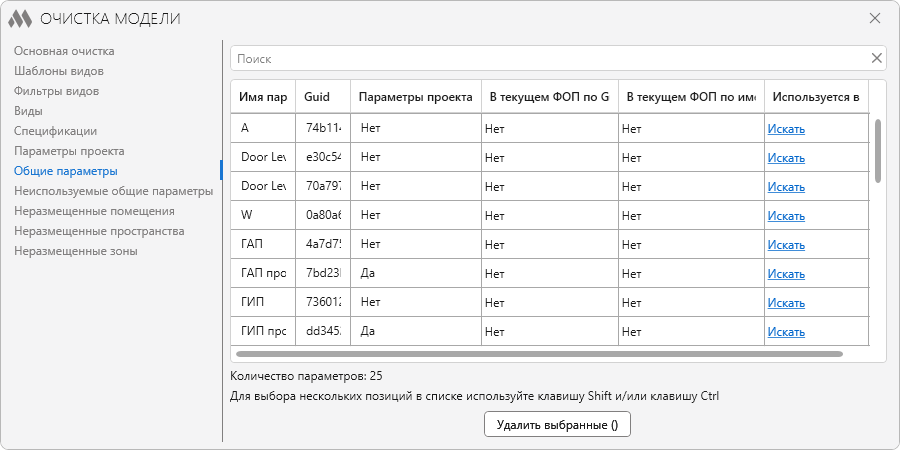
Для запуска очистки необходимо выбрать параметры и нажать на кнопку Удалить выбранные (…).
НЕИСПОЛЬЗУЕМЫЕ ОБЩИЕ ПАРАМЕТРЫ
Для формирования списка неиспользуемых общих параметров необходимо нажать на кнопку Искать. Поиск неиспользуемых общих параметров может занять некоторое время, так как потребует открытия всех семейств (в т. ч. вложенных) в проекте.
Присутствует возможность вывести список всех общих параметров при поиске неиспользуемых общих параметров с помощью опции Открыть в блокноте список всех найденных общих параметров.
Во вкладке появится список, в котором также присутствует информация о параметрах:
- Имя параметра;
- Guid – уникальный идентификатор параметра;
- В текущем ФОП по Guid – имеется ли параметр в текущем ФОП по Guid;
- В текущем ФОП по имени – имеется ли параметр в текущем ФОП по имени.
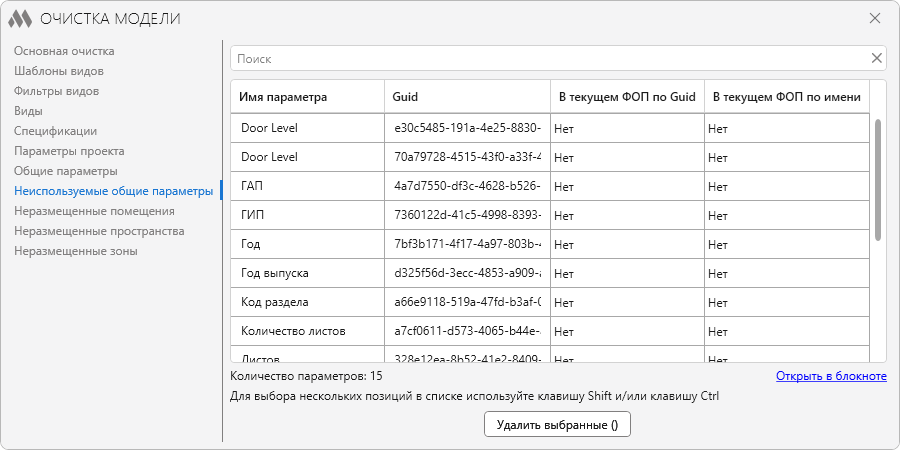
Можно открыть список неиспользуемых общих параметров в текстовом редакторе "Блокнот" при помощи кнопки Открыть в блокноте.
Для запуска очистки необходимо выбрать параметры и нажать на кнопку Удалить выбранные (…).
НЕРАЗМЕЩЕННЫЕ ПОМЕЩЕНИЯ
Во вкладке имеется список помещений, которые не размещены и находятся в проекте.
Неразмещенные помещения – это помещения, которые были удалены с вида, но при этом они не удаляются из проекта и остаются в его базе данных. При необходимости эти помещения могут быть размещены повторно на другом виде с сохранением свойств помещения (имя, отделочные материалы).
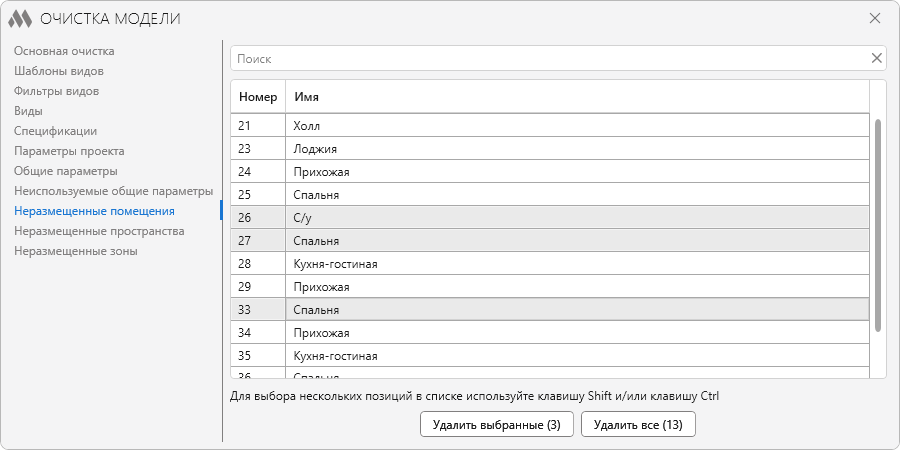
Для запуска очистки необходимо выбрать помещения и нажать на кнопку Удалить выбранные (…), либо удалить все помещения кнопкой Удалить все (…).
НЕРАЗМЕЩЕННЫЕ ПРОСТРАНСТВА
Во вкладке имеется список пространств, которые не размещены и находятся в проекте.
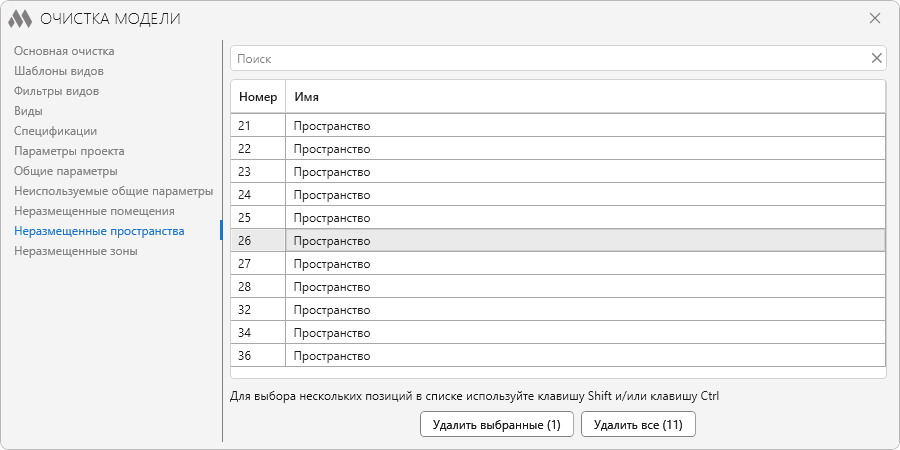
Для запуска очистки необходимо выбрать пространства и нажать на кнопку Удалить выбранные (…), либо удалить все пространства кнопкой Удалить все (…).
НЕРАЗМЕЩЕННЫЕ зоны
Во вкладке имеется список зон, которые не размещены и находятся в проекте.
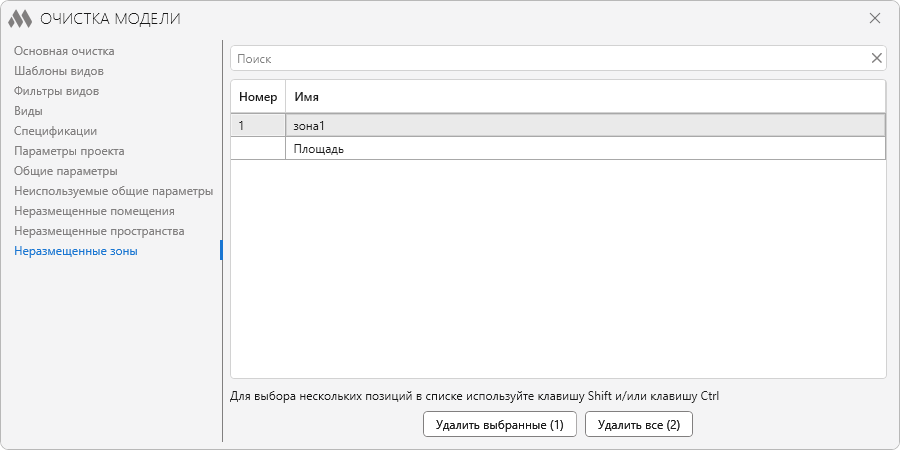
Для запуска очистки необходимо выбрать зоны и нажать на кнопку Удалить выбранные (…), либо удалить все зоны кнопкой Удалить все (…).
ТАБЛИЦЫ ВЫБОРА
Вкладка доступна только в редакторе семейств. Во вкладке имеется список таблиц выбора импортированных в семейство, а также информация об использовании таблицы.
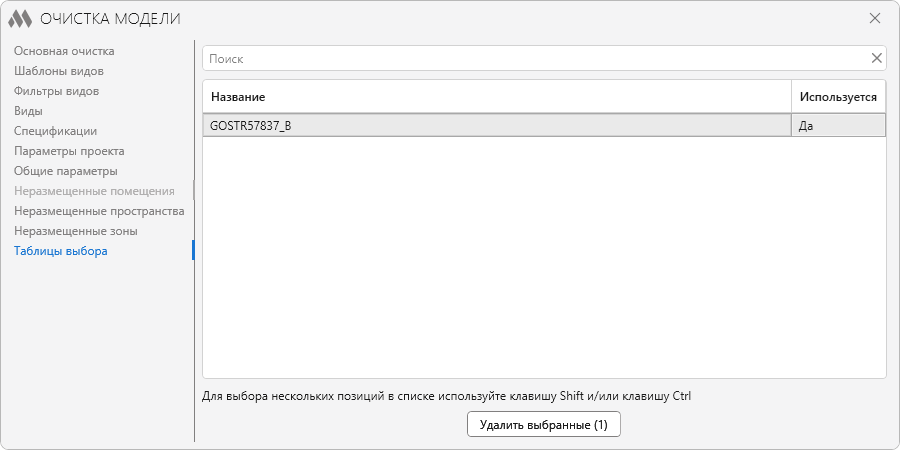
Для запуска очистки необходимо выбрать таблицы и нажать на кнопку Удалить выбранные (…).
После применения некоторых вариантов очистки будет отображаться окно с результатом очистки.
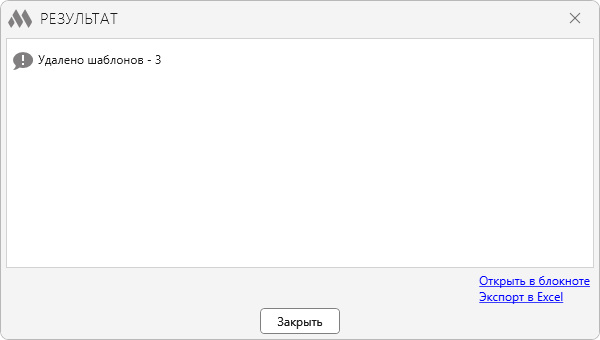
- Комментарии для сайта Cackle

